内存是电脑重要且基础的配件,它的大小在一定程度上影响着电脑的性能。如果屏幕上出现 "未检测到内存 ",或者Windows突然蓝屏,就说明你的内存可能是出问题了。当电脑出现内存错误时,会导致很多功能无法正常使用。那么当电脑出现内存错误故障时该怎么办呢?下面就给大家分享一些实用的方法,快收藏起来吧!

方法一:重新安装内存条
取出内存条后,再按照防呆设计对齐插入插槽,确保插入到底并扣好卡扣。重新连接电源并启动电脑进行测试。通过进入BIOS或操作系统检查内存是否被正确识别,并可以运行内存测试软件确保内存条正常工作。
方法二:更新驱动程序和系统补丁
过时的驱动程序或系统补丁可能会导致内存管理上的问题。因此,定期更新你的驱动程序和系统是非常重要的,这些更新往往包含了针对已知问题的修复,有助于提高系统的稳定性和效率。
①下载“驱动人生”软件,它能自动识别你电脑当前的硬件驱动版本,为你找到并安装最新的驱动程序;

②启动驱动人生后,点击“驱动管理”功能,点击“立即扫描”,等待驱动扫描完成;
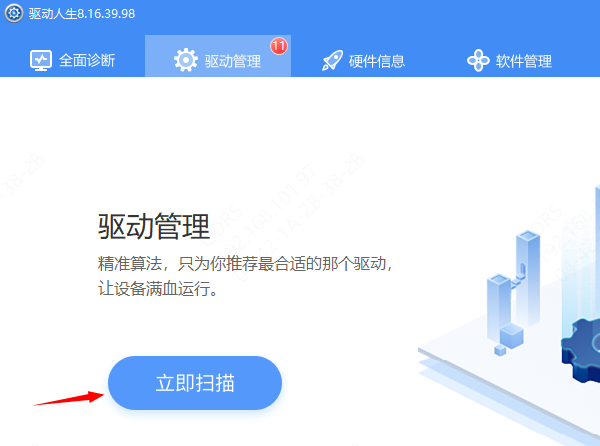
③扫描结束后就会检测出你的电脑需要升级的驱动,点击“立即修复”,等待驱动下载更新完成即可。
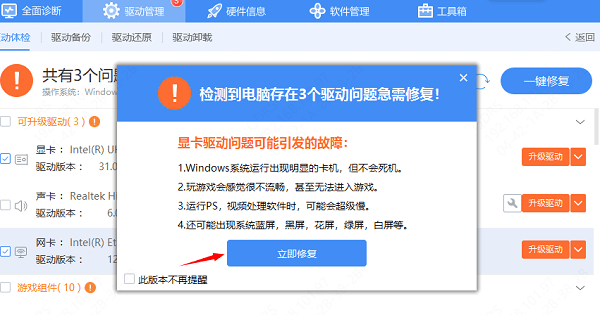
方法三:使用系统内存诊断工具
Windows系统自带的内存诊断工具可以检查RAM是否存在错误或损坏。
①按下Windows + R快捷键打开“运行”对话框,输入mdsched命令后按回车,即可打开Windows内存诊断工具。
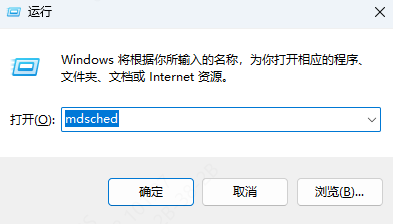
②在打开的Windows内存诊断窗口中,可以选择“立即重新启动并检查问题(推荐)”或“下次启动计算机时检查问题”。
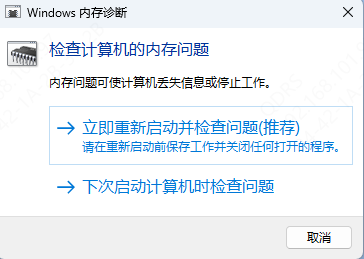
③重启后,电脑会自动进入Windows内存诊断工具的测试界面,如果检测到任何问题,会在“状态”信息中提示。
④诊断完成后,系统会自动重启并重新进入Windows。在任务栏上会弹出一个消息,告知内存检测的结果。
以上就是电脑内存错误的解决方法,希望对你有帮助。如果遇到网卡、显卡、蓝牙、声卡等驱动的相关问题都可以下载“驱动人生”进行检测修复,同时它还支持驱动下载、驱动安装、驱动备份等等,可以灵活的安装驱动。



